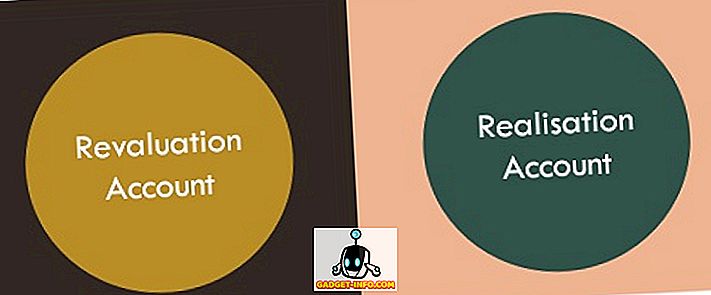Lupa kata sandi masuk ke sistem Windows 10 Anda? Jangan khawatir, itu terjadi pada yang terbaik dari kita dan kita semua menghabiskan banyak waktu untuk mencoba mengingat dan memecahkan kombinasi huruf, angka dan simbol yang ajaib itu tetapi sia-sia. Saat itulah kami meraih tombol "lupa kata sandi" untuk mengganti kredensial login yang terlupakan dengan yang baru. Ini adalah fungsi yang benar-benar tua tetapi telah hilang dari Windows 10 hingga rilis Fall Creators Update. Raksasa Redmond sekarang telah membuatnya sangat sederhana untuk mengatur ulang kata sandi atau PIN Anda langsung dari layar kunci jika Anda menggunakan akun Microsoft. Jadi, mari kita lihat bagaimana kita dapat mengatur ulang kredensial masuk kita di Windows 10.
Catatan : Saya mencoba ini pada laptop Lenovo saya yang menjalankan Pembaruan Windows 10 Pro Fall Creators dan bekerja dengan sangat baik.
Atur Ulang Kata Sandi Dari Layar Kunci
Anda tidak perlu lagi khawatir jika Anda lupa kata sandi akun Microsoft Anda, cukup ikuti langkah-langkah di bawah ini untuk mengatur ulang kata sandi Anda:
1. Pada layar kunci, klik opsi "Saya lupa kata sandi saya" untuk memulai proses pengaturan ulang kata sandi akun Microsoft Anda.

2. Sekarang, Anda akan melihat layar "Pulihkan Akun Anda", di mana Anda perlu mengonfirmasi akun Microsoft tempat Anda mengubah kata sandi login. Masukkan captcha dan klik "Next" .

3. Sekarang Anda harus memilih salah satu opsi pemulihan, baik seluler, id email alternatif atau aplikasi Microsoft Authenticator, untuk memverifikasi identitas Anda. Masukkan kode yang diterima dan klik "Next" sekali lagi .

4. Ini adalah langkah terakhir, di mana Anda harus memasukkan kata sandi baru yang ingin Anda gunakan untuk masuk ke akun Microsoft Anda .

5. Setelah melewati, kembali ke layar masuk dan coba masuk dengan kata sandi baru. Jika Anda dapat mengakses desktop Windows 10 Anda dalam upaya pertama, baik dan bagus tetapi Anda mungkin perlu me-restart sistem untuk menerapkan perubahan .
Setel ulang PIN Dari Layar Kunci
Jika Anda telah terkunci dari sistem Windows 10 Anda karena kemungkinan Anda mengalami kesulitan mengingat PIN yang Anda buat tadi malam, ikuti langkah yang disebutkan di bawah untuk mengatur ulang PIN dari layar kunci:
1. Pada layar kunci, klik tautan "Saya lupa PIN saya" di bawah kotak masuk log di mana Anda biasanya memasukkan PIN Anda.

2. Setelah mengklik tautan, Anda akan disambut dengan layar baru yang mengharuskan Anda memasukkan kata sandi akun Microsoft untuk mengonfirmasi identitas Anda. Klik "Next" setelah Anda selesai.

3. Anda sekarang harus memilih salah satu opsi pemulihan Anda, seperti di atas, dan masukkan kode yang diterima. Klik "Next" untuk melanjutkan proses .

4. Jika kode yang dimasukkan benar, Anda akan diminta untuk mengkonfirmasi apakah Anda benar-benar ingin memperbarui PIN. Klik Lanjutkan untuk melakukan hal yang sama.

5. Pada layar berikut, masukkan PIN baru dan klik "OK" untuk menyimpan perubahan . Anda sekarang dapat menavigasi kembali ke layar masuk dan memasukkan PIN baru untuk membuka kunci sistem Windows 10 Anda.

Jika Anda lupa kredensial login Anda dan opsi untuk mengatur ulang kata sandi atau PIN tidak tersedia di layar kunci Windows 10 Anda, itu bisa jadi karena dua kasus. Entah Anda belum memperbarui sistem Anda ke Fall Creators Update terbaru atau menggunakan sistem menggunakan akun lokal. Anda belum masuk menggunakan akun Microsoft, yang diperlukan untuk membuatnya berfungsi.
Pengaturan Ulang Kata Sandi Sederhana dengan Windows 10 FCU
Dengan membangun Windows 10 sebagai layanan, Microsoft telah terus mengumpulkan umpan balik untuk membuat sistem operasi mereka menjadi lebih ramah pengguna dan dapat diakses oleh massa. Mereka berupaya mengatasi kekurangan Windows 10 dengan lebih terlibat dengan komunitas pengguna. Kredensial masuk adalah cara penting untuk privasi dan keamanan kami, jadi lupa kata sandi untuk mengakses akun kami bisa jadi bencana. Oleh karena itu, sedikit tambahan sederhana pada layar pengunci berjalan jauh. Apa pendapat Anda tentang fitur baru Pembaruan Windows 10 Fall Creators ini? Beri tahu kami di komentar di bawah.